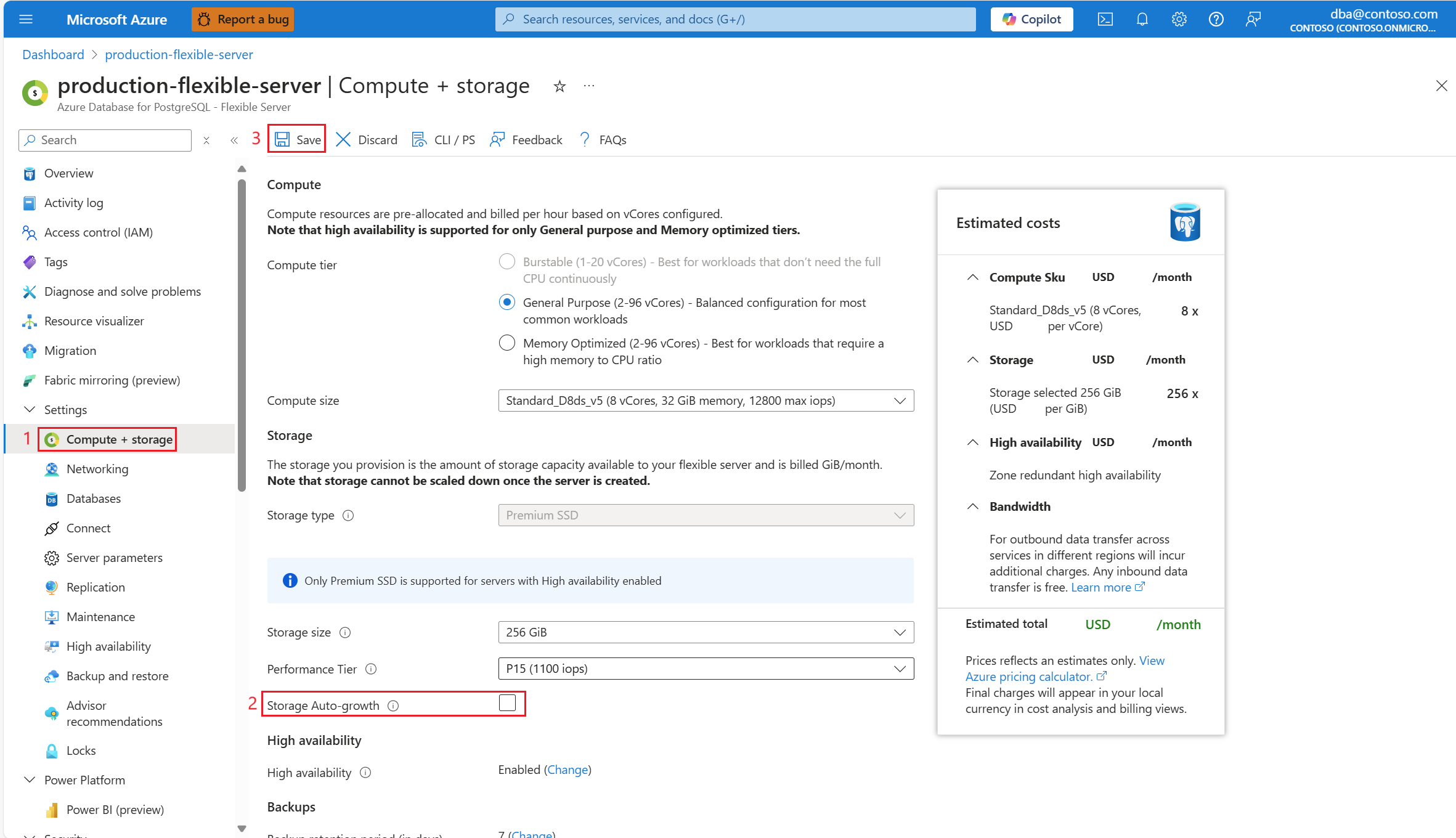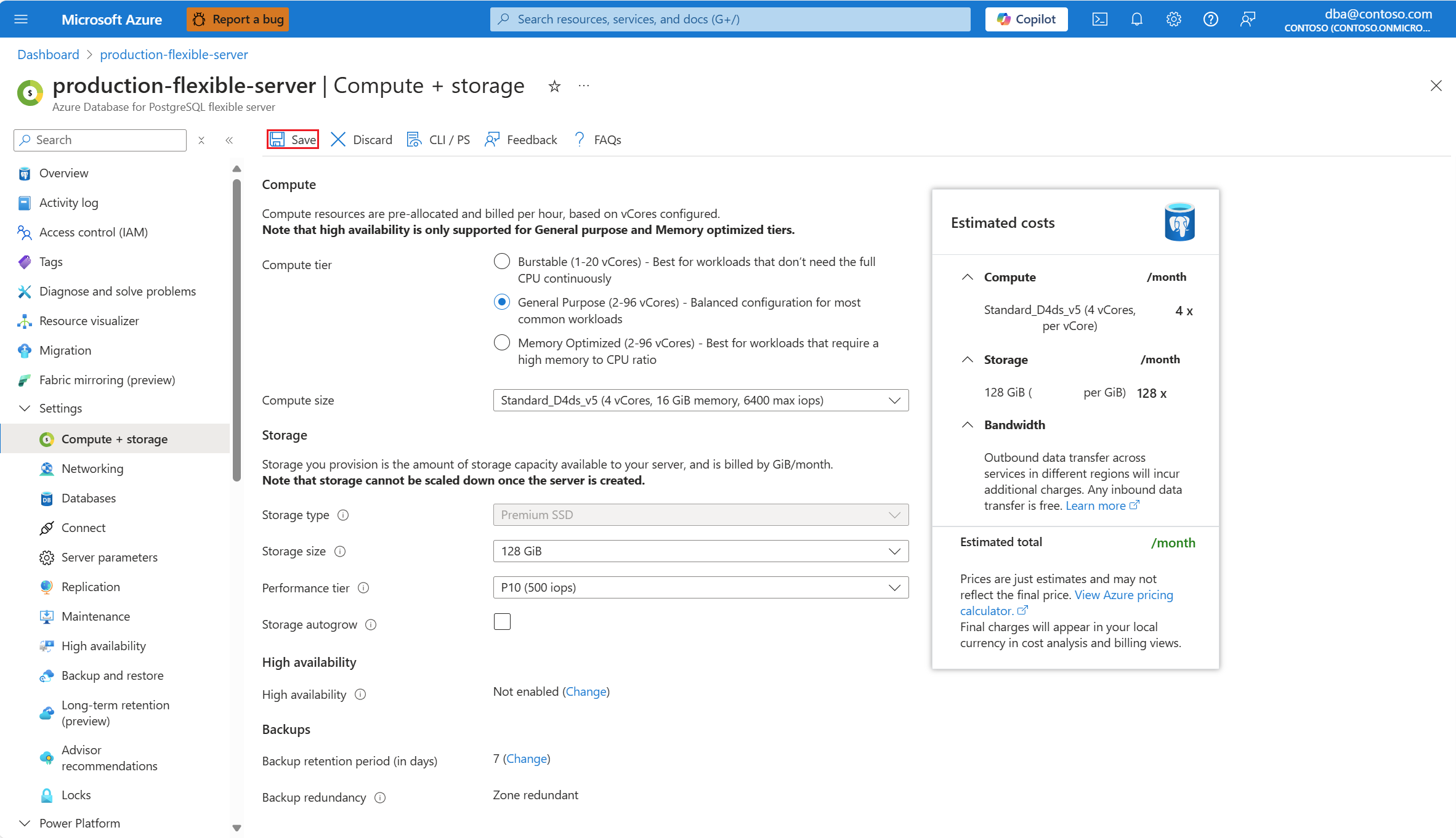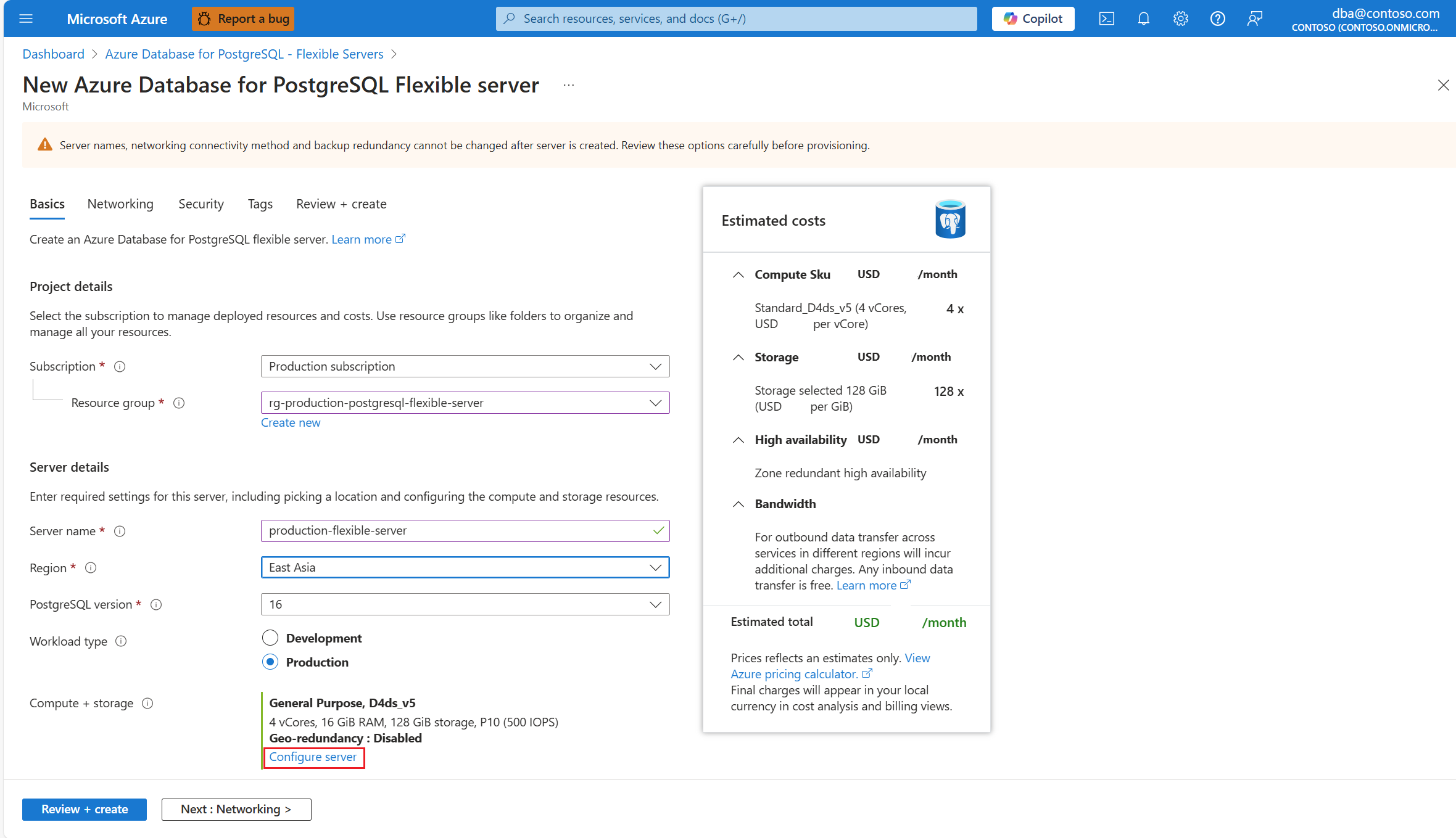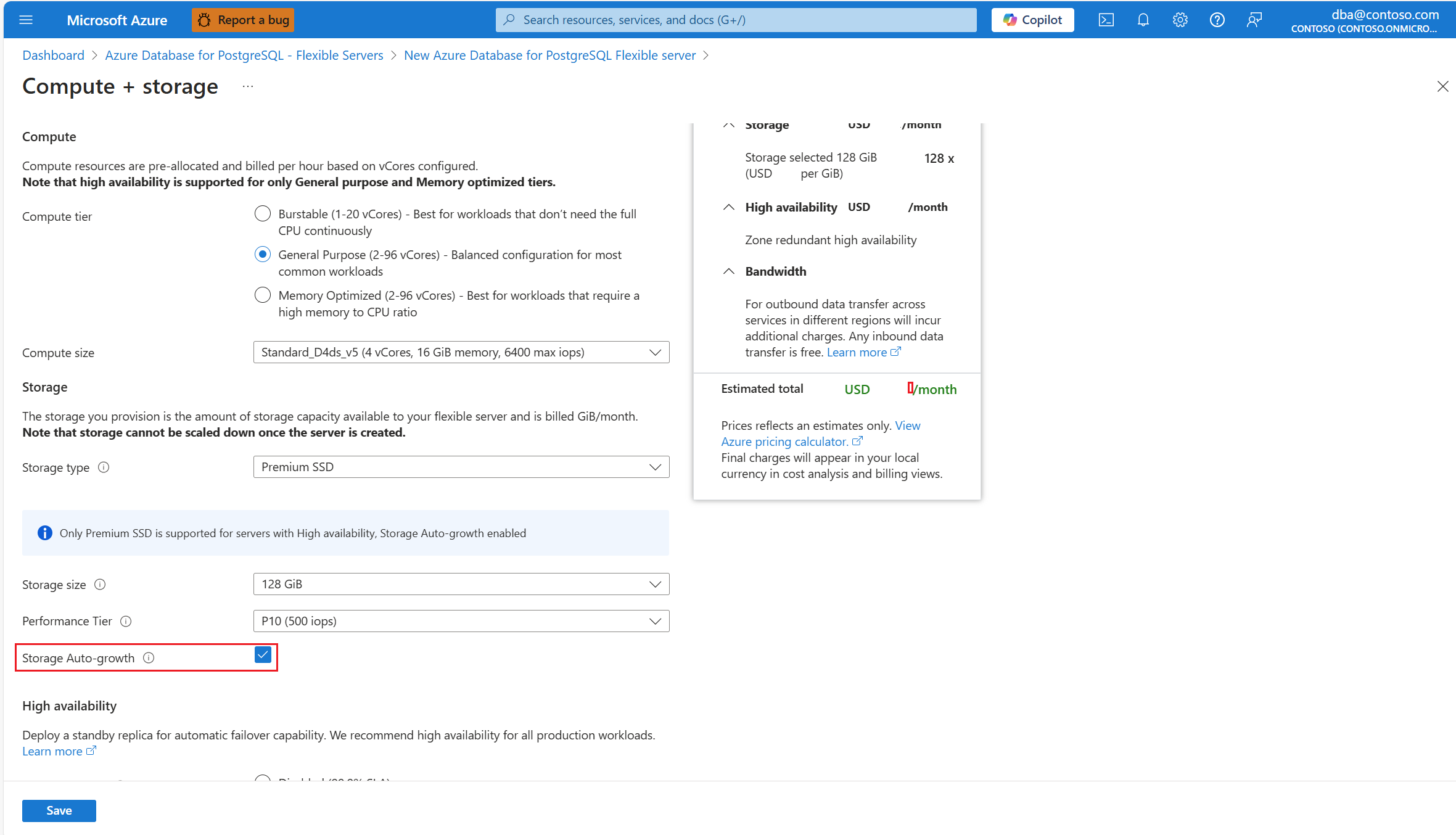- [アーティクル]
-
-
適用対象: Azure Database for PostgreSQL - フレキシブル サーバー
Azure Database for PostgreSQL - フレキシブル サーバー
この記事では、ワークロードに影響を与えることなく拡張されるように Azure Database for PostgreSQL サーバーのストレージを構成する方法について説明します。
プロビジョニング済みストレージが 1 TiB を超えるサーバーの場合、使用可能な領域が合計容量の 10% 未満または 64 GiB 未満になると、ストレージの自動拡張メカニズムがアクティブになります。 この 2 つのうち小さい方の値により、自動拡張がアクティブ化されるタイミングが決まります。 これに対し、ストレージが 1 TiB 以下のサーバーの場合は、このしきい値は、使用可能な空き領域の 20% または 64 GiB に調整されます。 ここでも、2 つの値のうち小さい方の値によって決まります。
図の例では、ストレージ容量が 2 TiB (1 TiB を超える) のサーバーを使用しています。 この場合、自動拡張の制限は 64 GiB に設定されます。 この選択は、2 TiB の 10% (約 204.8 GiB) と比較すると、64 GiB の方が小さい値であるためです。 これに対し、ストレージ サイズが 128 GiB (1 TiB 未満) のサーバーでは、残りの領域が 25.8 GiB になった場合に自動拡張機能がアクティブになります。 このアクティブ化は、割り当てられたストレージの合計 (128 GiB) の 20% のしきい値に基づきます。これは 64 GiB よりも小さな値であるためです。
Note
ストレージは、Premium ディスク SSD の場合はサイズが常に 2 倍になり、ストレージ コストが 2 倍になります。 Premium SSD V2 でのみ、より詳細なディスク サイズの増加がサポートされます。
既存のサーバーに対してストレージの自動拡張を有効にする手順
Azure portal を使用して以下を実行します。
お使いの Azure Database for PostgreSQL フレキシブル サーバーを選択します。
リソース メニューの [設定] セクションで、[コンピューティングとストレージ] を選択します。
![[コンピューティングとストレージ] ページのスクリーンショット。](media/how-to-auto-grow-storage/compute-storage-disabled.png)
[ストレージ] セクションで、[ストレージの自動拡張] チェックボックスを有効にします。
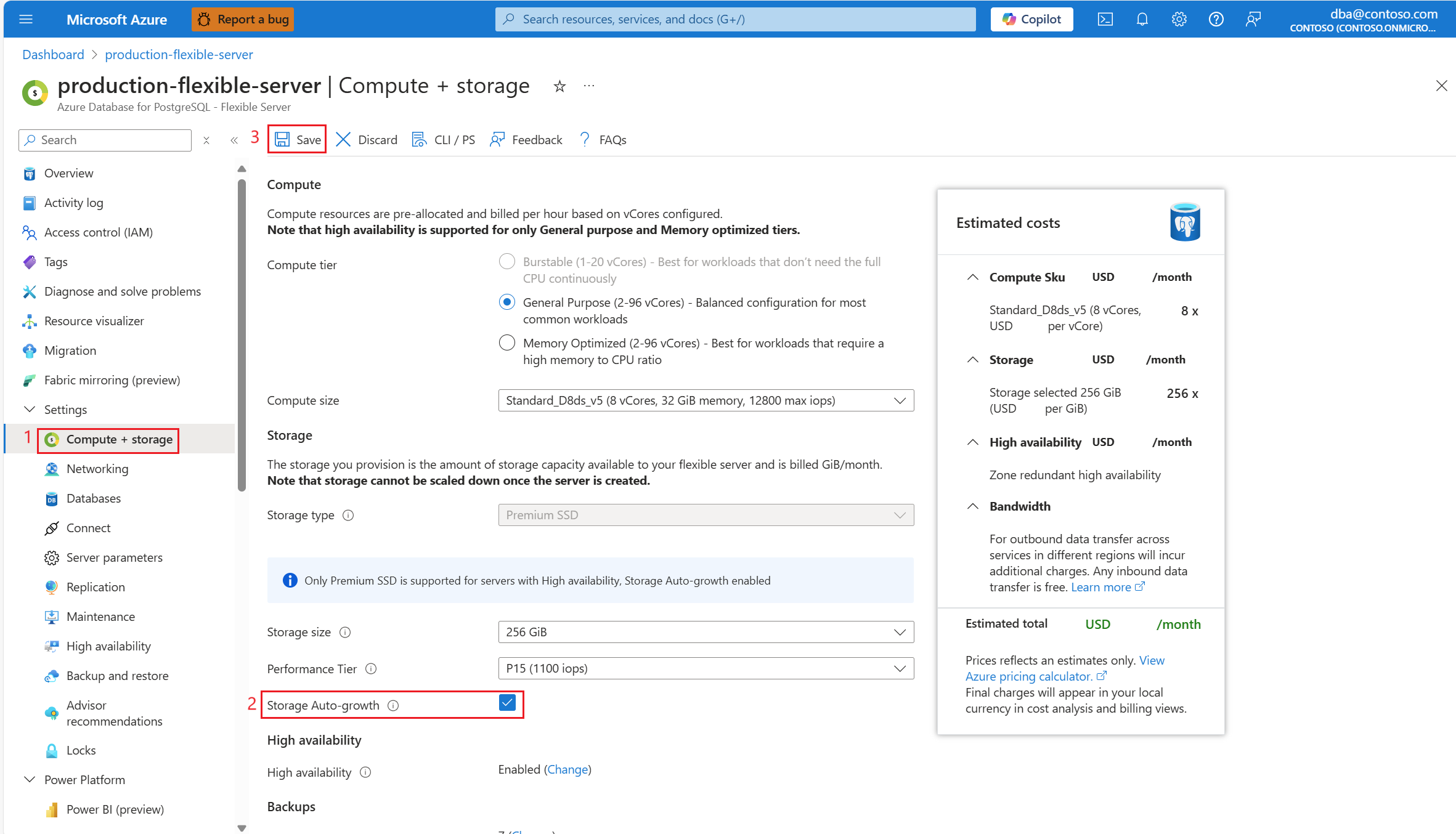
[保存] をクリックして変更を適用します。
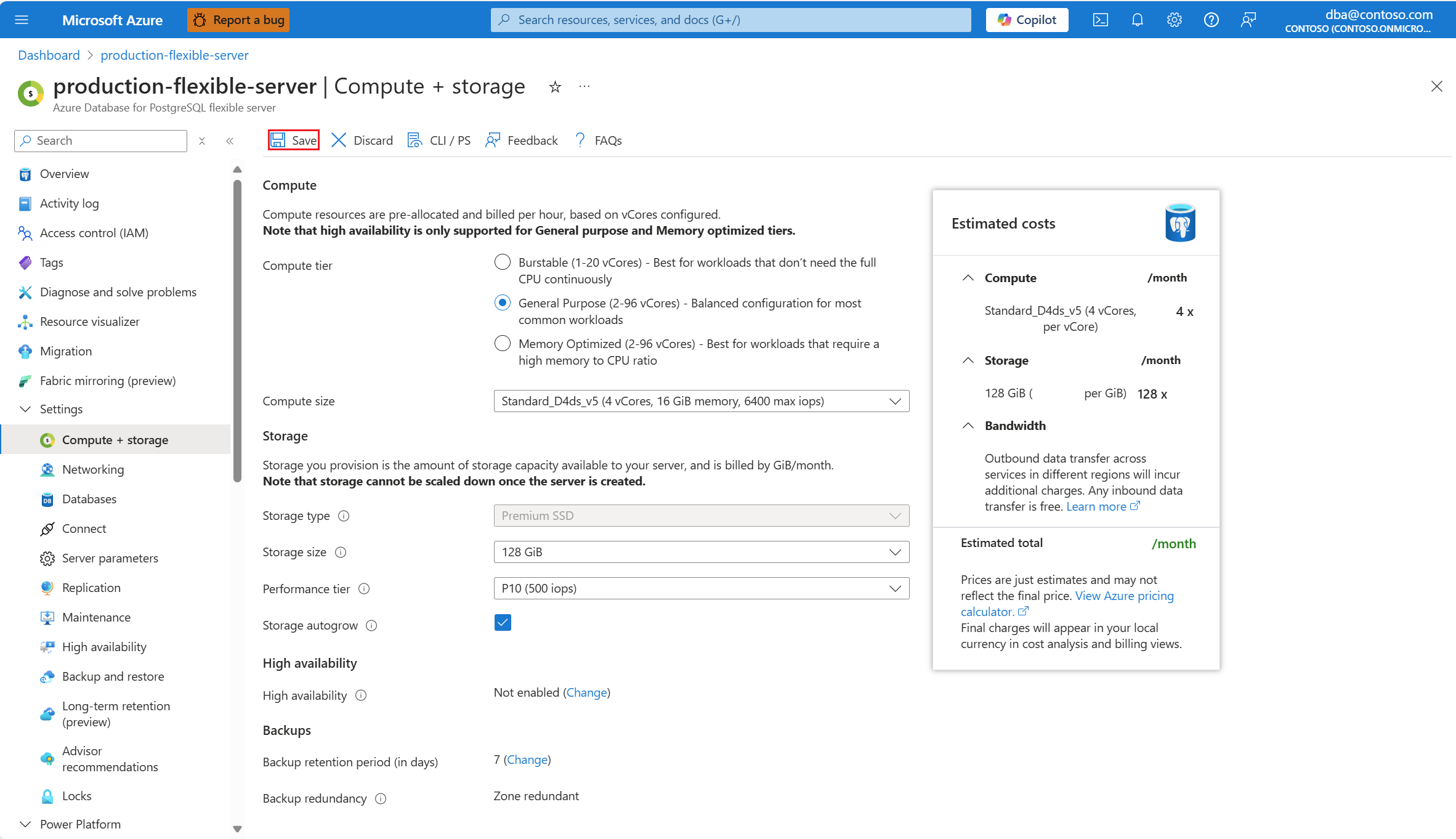
デプロイが開始され、完了すると、自動拡張が正常に有効になったことを示す通知が表示されます。
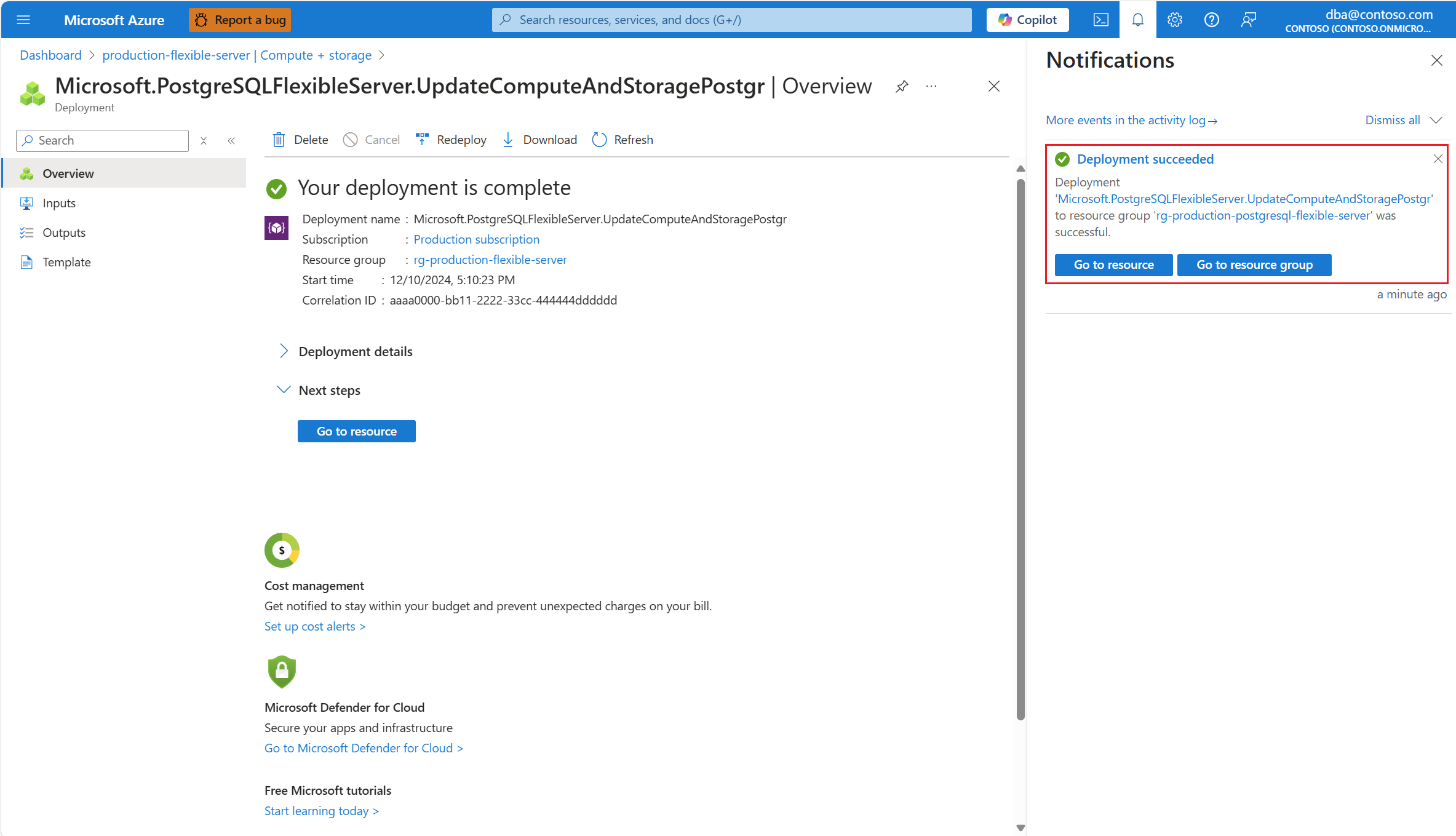
az postgres flexible-server update コマンドを使用して、既存のサーバーでストレージの自動拡張を有効にできます。
az postgres flexible-server update --resource-group <resource_group> --name <server> --storage-auto-grow enabled
既存のサーバーに対してストレージの自動拡張を無効にする手順
Azure portal を使用して以下を実行します。
お使いの Azure Database for PostgreSQL フレキシブル サーバーを選択します。
リソース メニューの [設定] セクションで、[コンピューティングとストレージ] を選択します。
![[コンピューティングとストレージ] ページのスクリーンショット。](media/how-to-auto-grow-storage/compute-storage-enabled.png)
[ストレージ] セクションで、[ストレージの自動拡張] チェックボックスを有効にします。
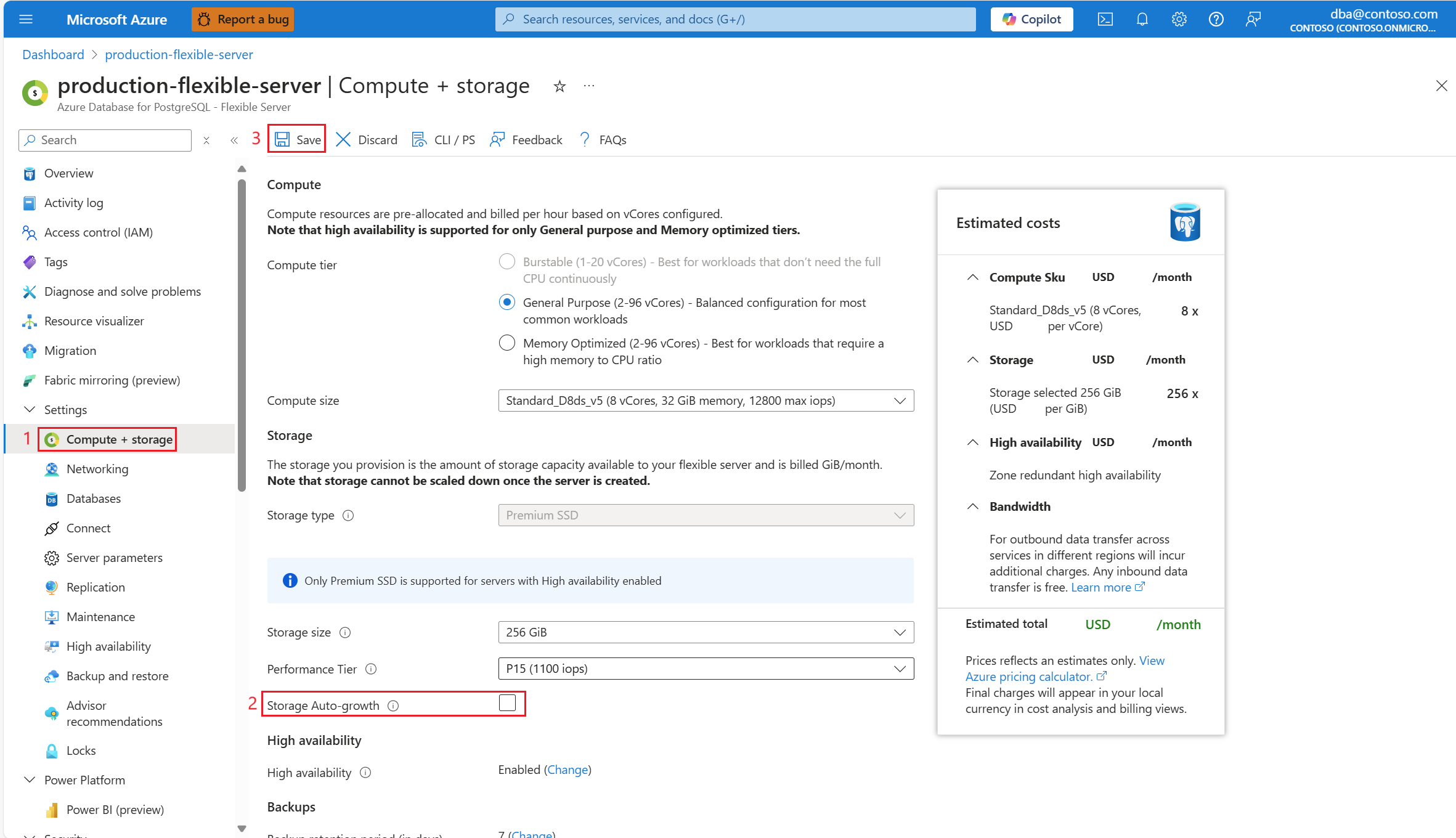
[保存] をクリックして変更を適用します。
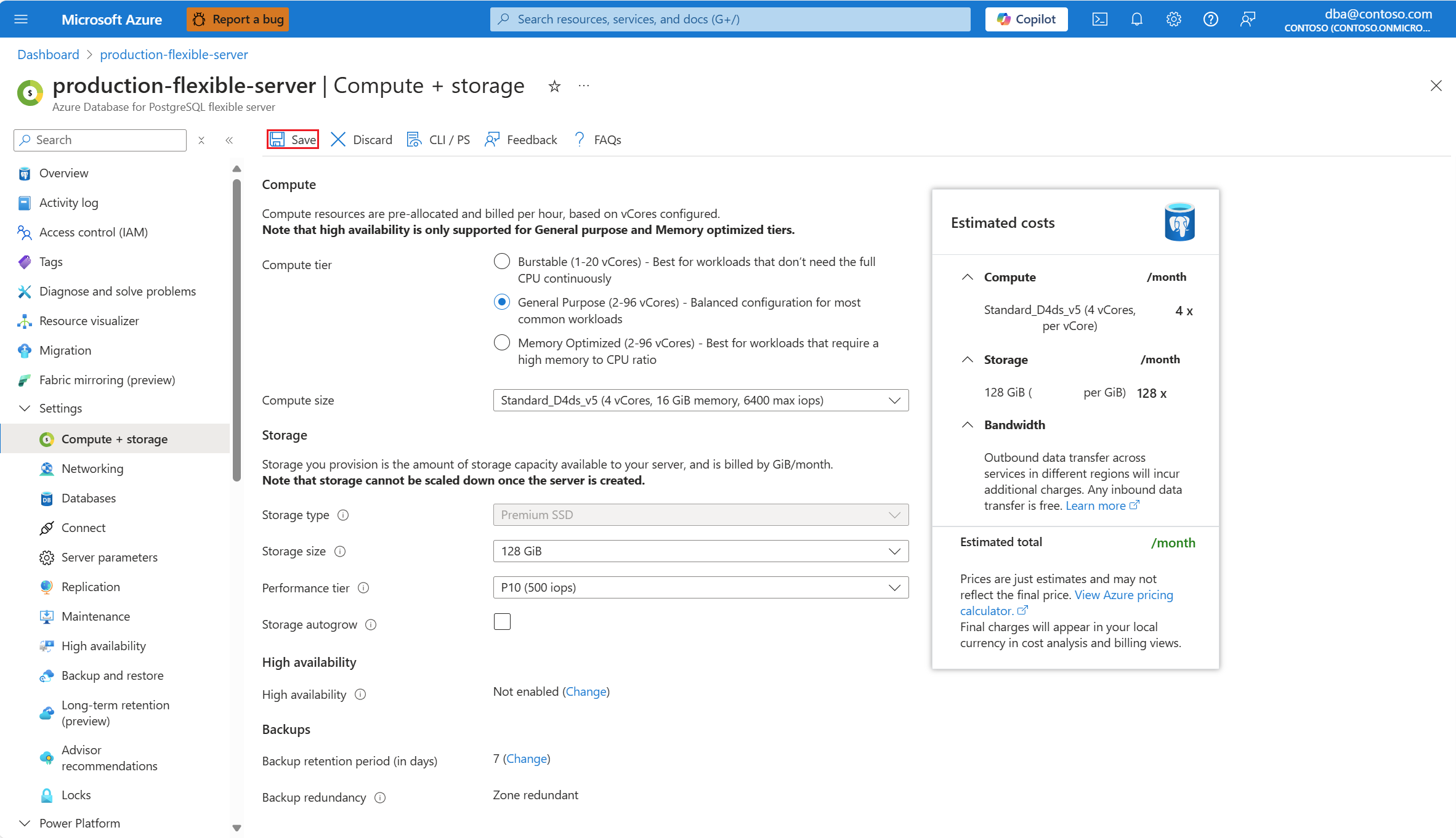
デプロイが開始され、完了すると、自動拡張が正常に有効になったことを示す通知が表示されます。
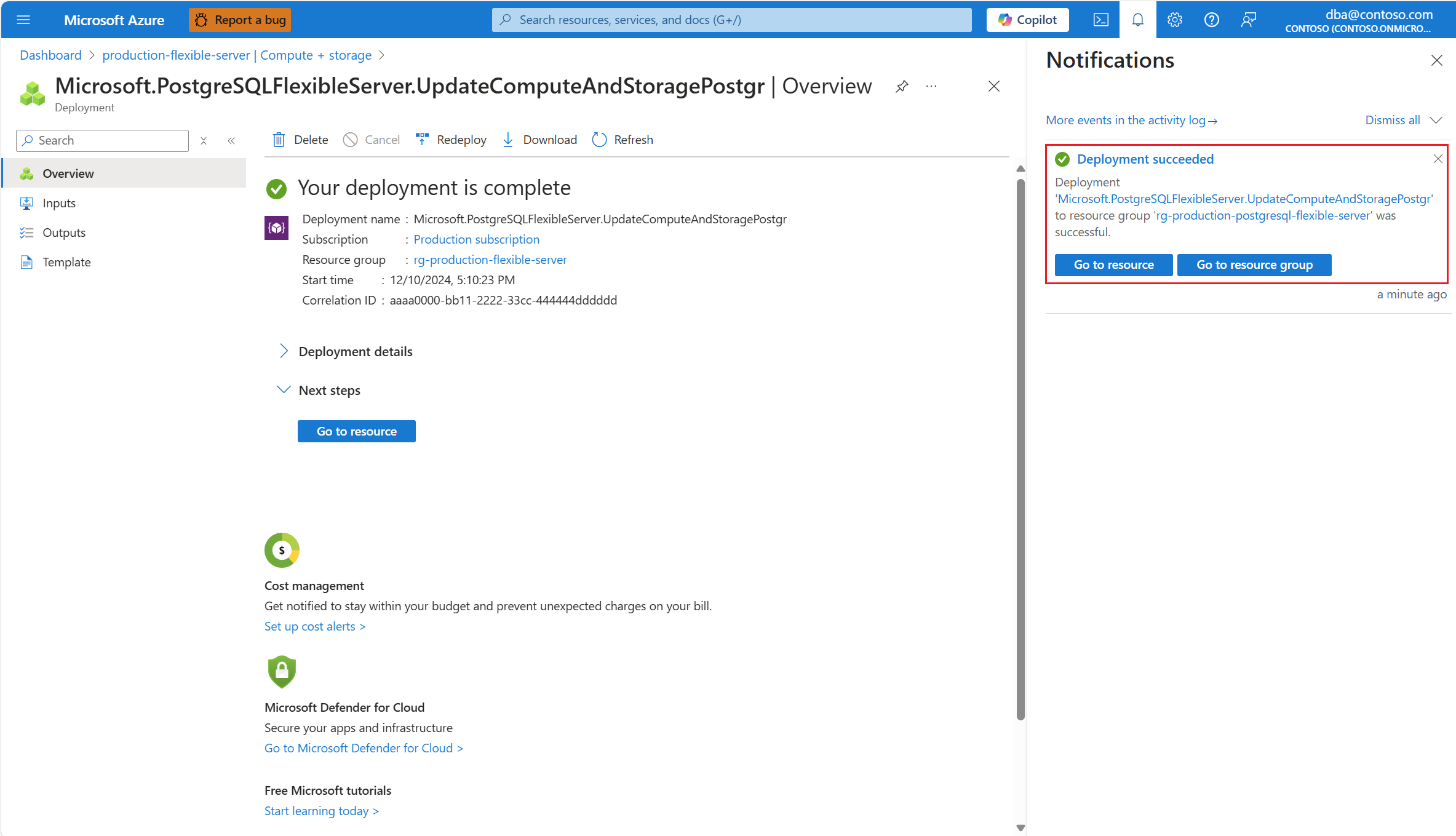
az postgres flexible-server update コマンドを使用して、既存のサーバーでストレージの自動拡張を有効にできます。
az postgres flexible-server update --resource-group <resource_group> --name <server> --storage-auto-grow disabled
サーバーのプロビジョニング中にストレージの自動拡張を有効にする手順
Azure portal を使用して以下を実行します。
新しい Azure Database for PostgreSQL フレキシブル サーバーのプロビジョニング中に、[コンピューティングとストレージ] のセクションで、[サーバーを構成] を選択します。
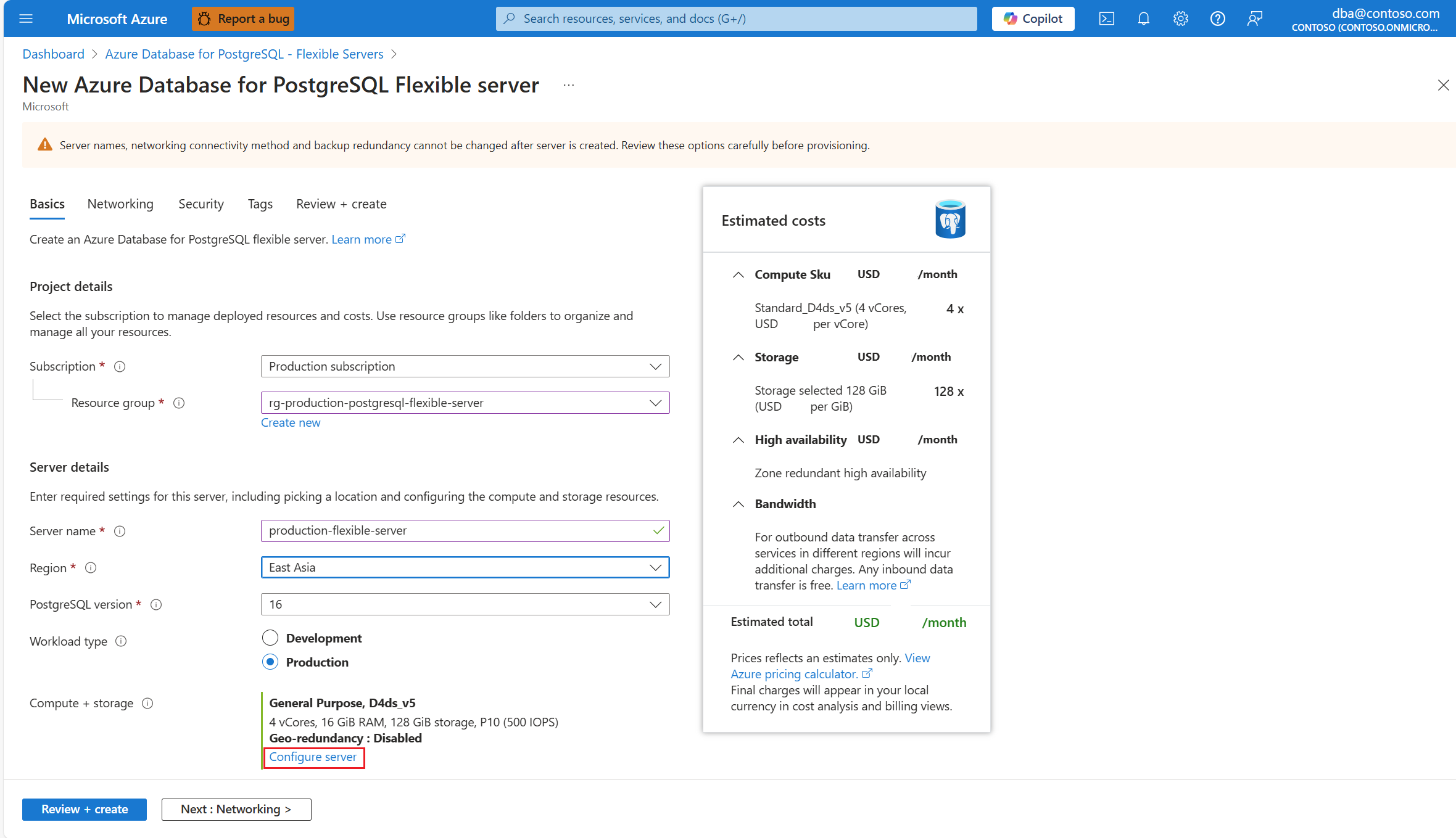
[ストレージ] セクションで、[ストレージの自動拡張] チェックボックスを有効にします。
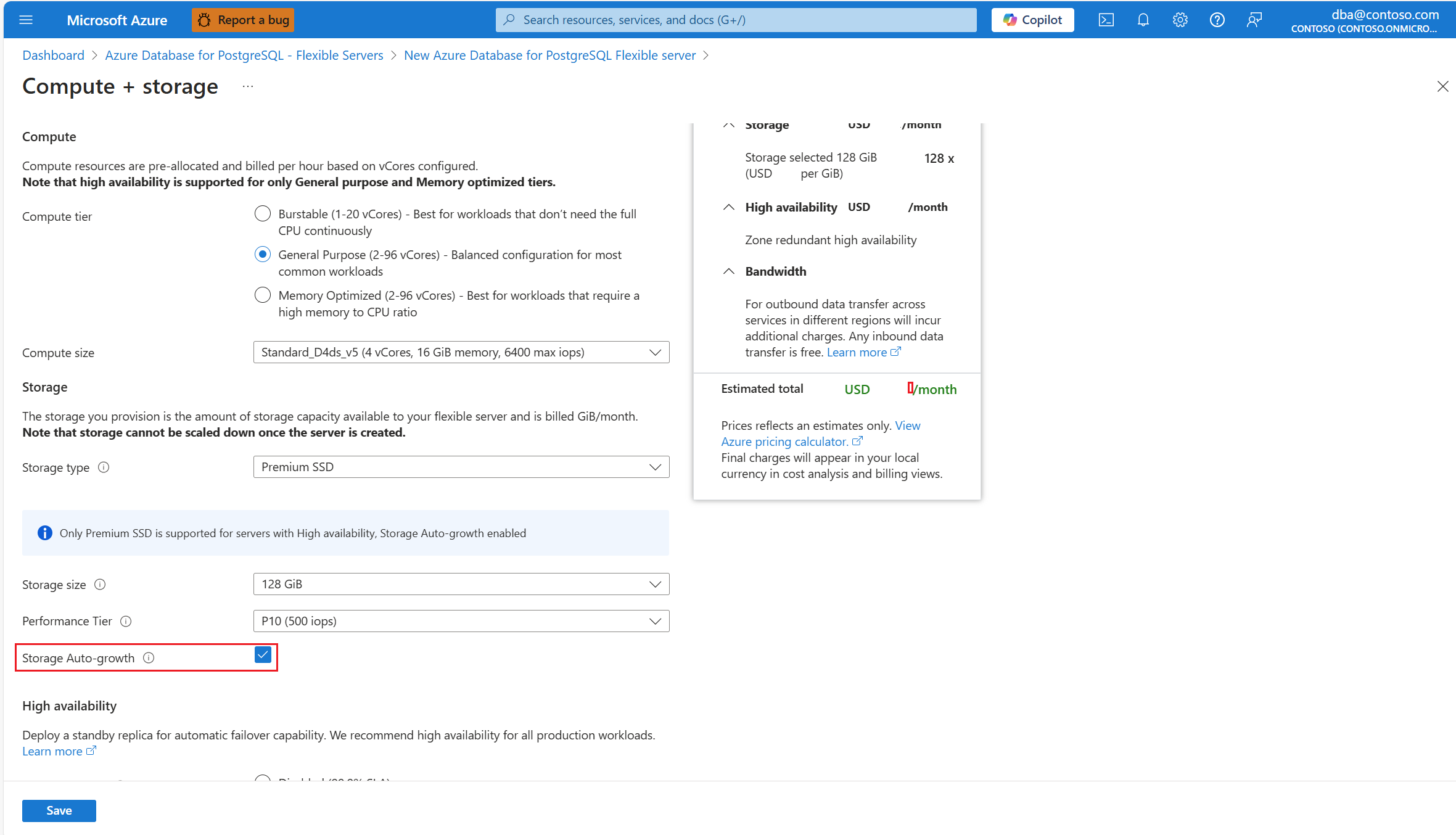
az postgres flexible-server create コマンドを使用して新しいサーバーをプロビジョニングしているときに、ストレージの自動拡張を有効にできます。
az postgres flexible-server create --resource-group <resource_group> --name <server> --storage-auto-grow disabled ...
Note
上記のコマンドは他のパラメーターと一緒に実行する必要があります。そのようなパラメーターの有無や値は、プロビジョニングされるサーバーのその他の機能をどのように構成するかによって異なります。
関連するコンテンツ
 Azure Database for PostgreSQL - フレキシブル サーバー
Azure Database for PostgreSQL - フレキシブル サーバー![[コンピューティングとストレージ] ページのスクリーンショット。](media/how-to-auto-grow-storage/compute-storage-disabled.png)
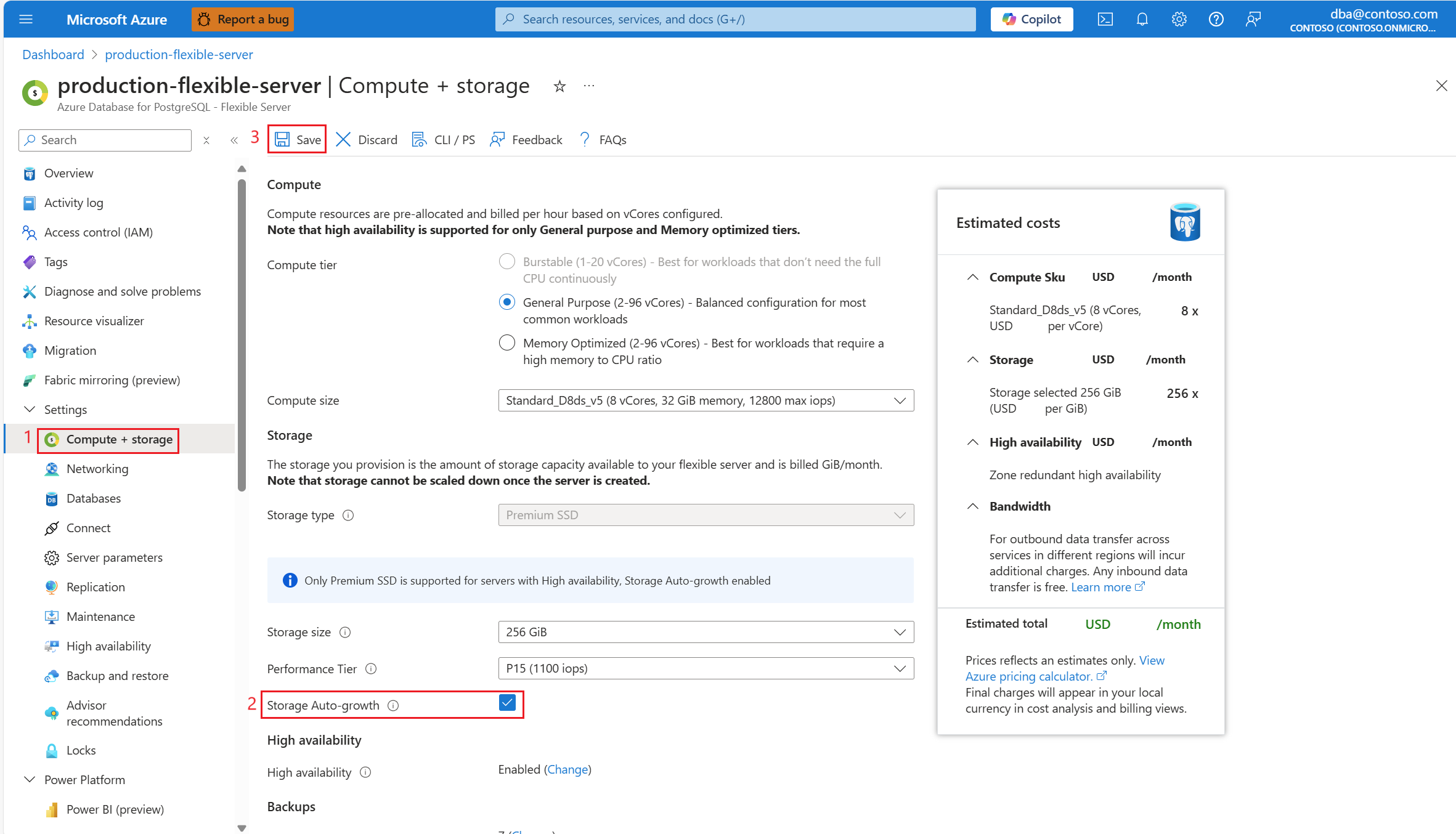
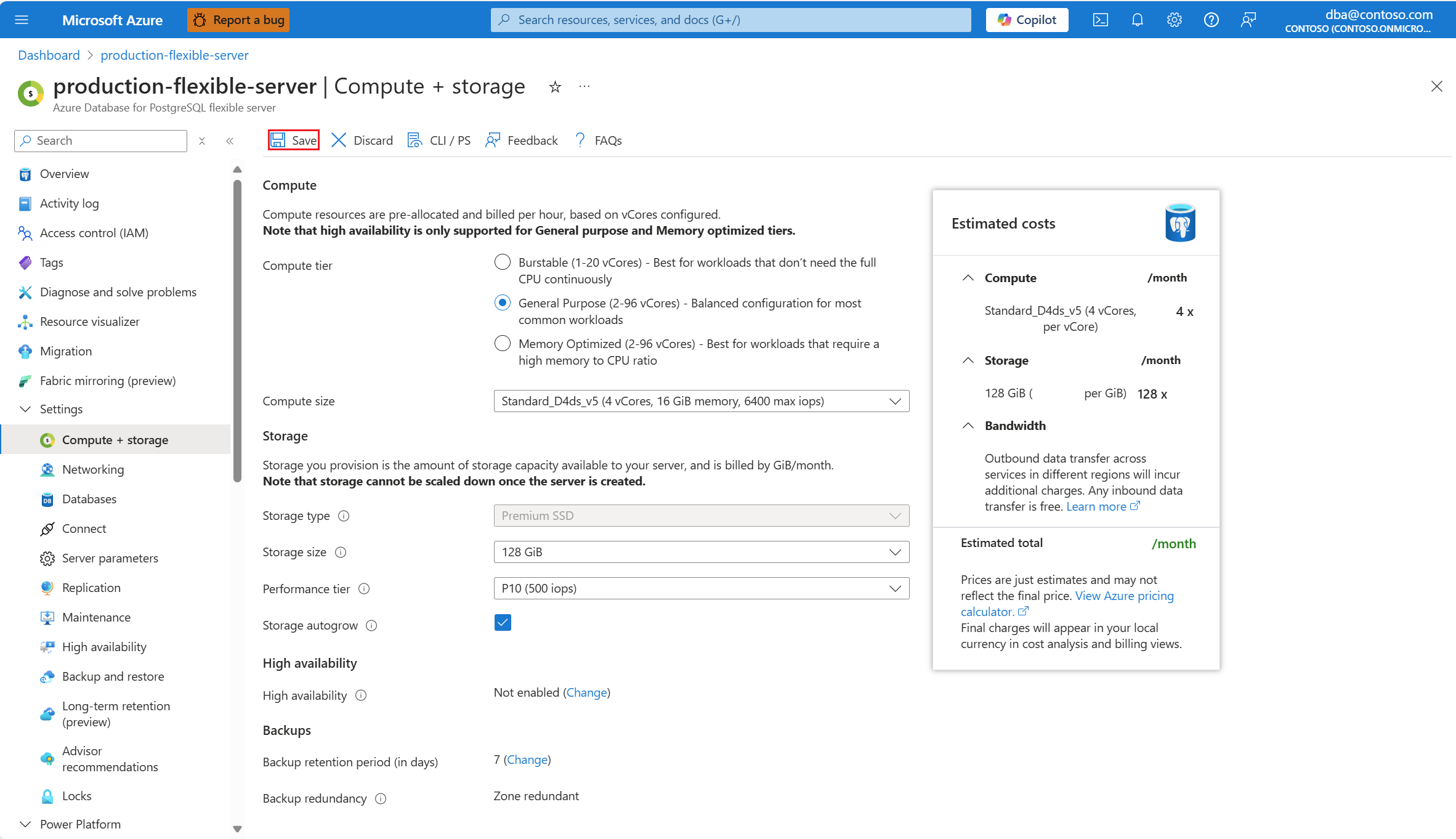
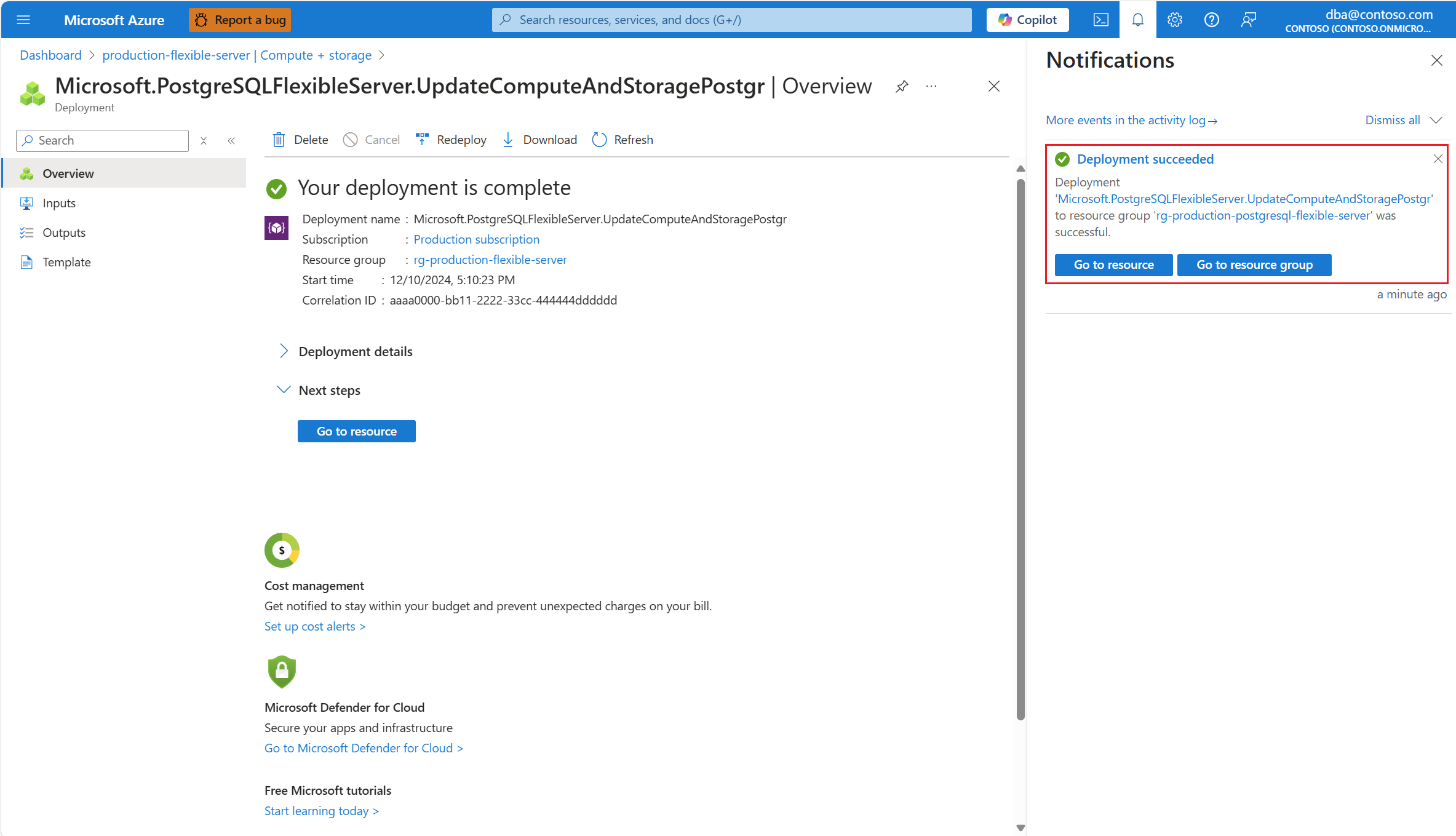
![[コンピューティングとストレージ] ページのスクリーンショット。](media/how-to-auto-grow-storage/compute-storage-enabled.png)